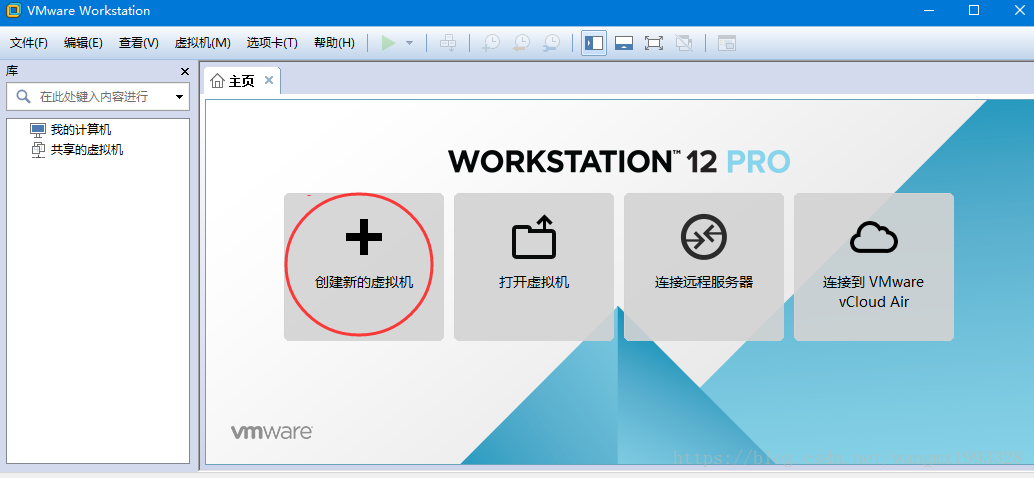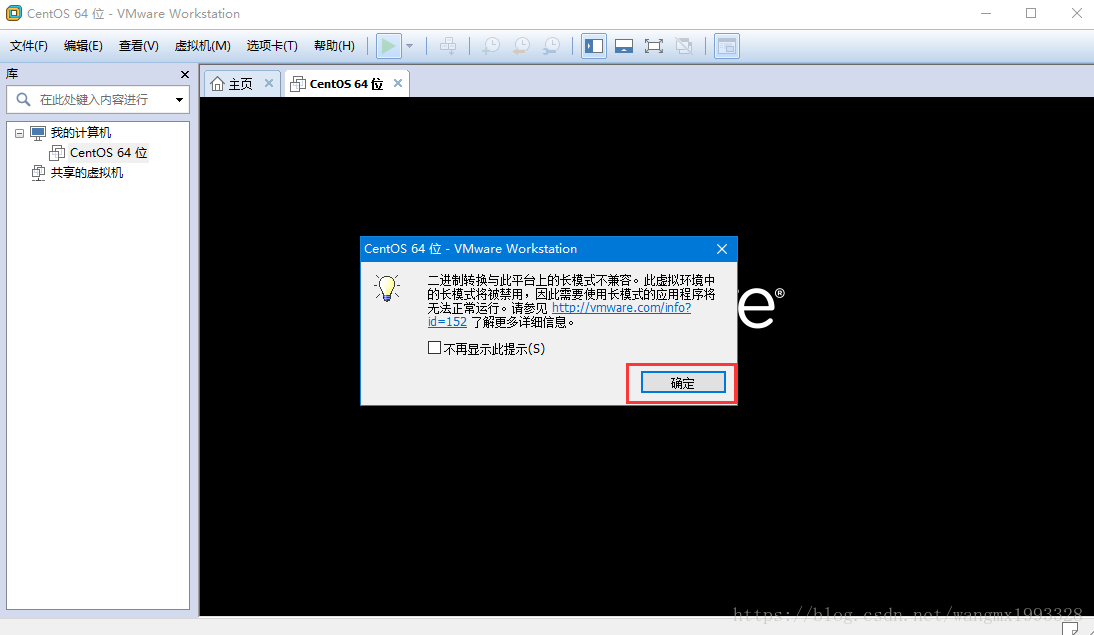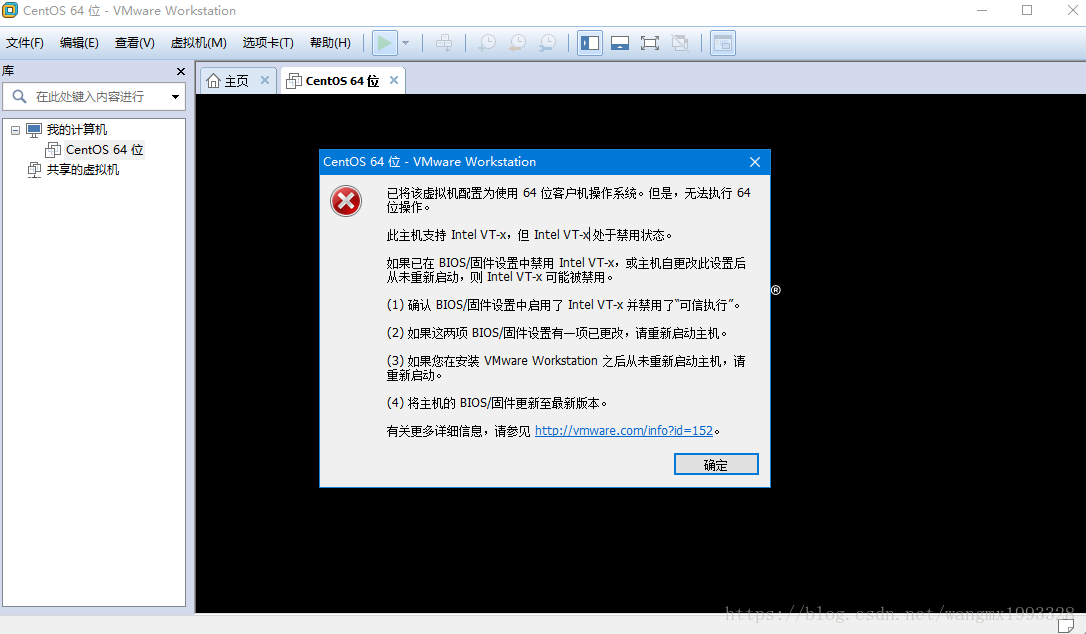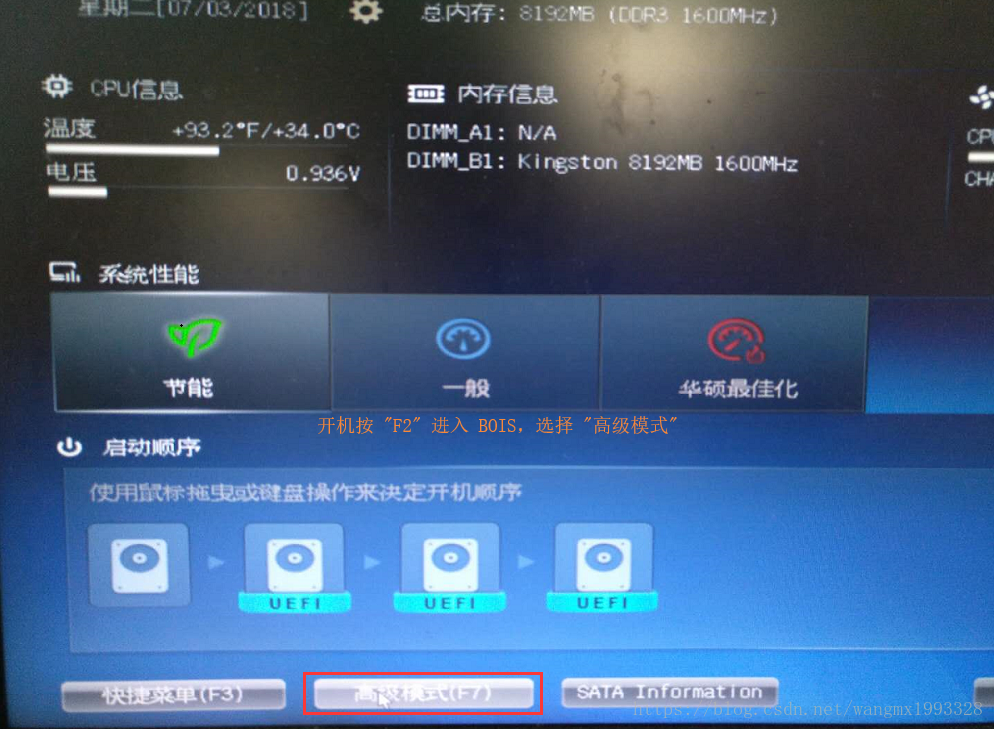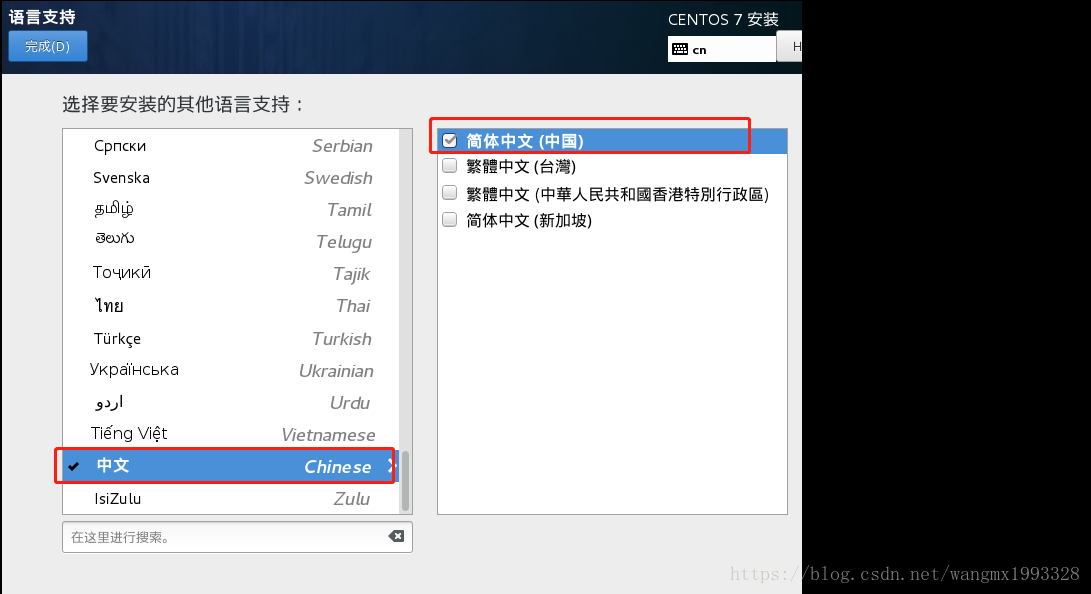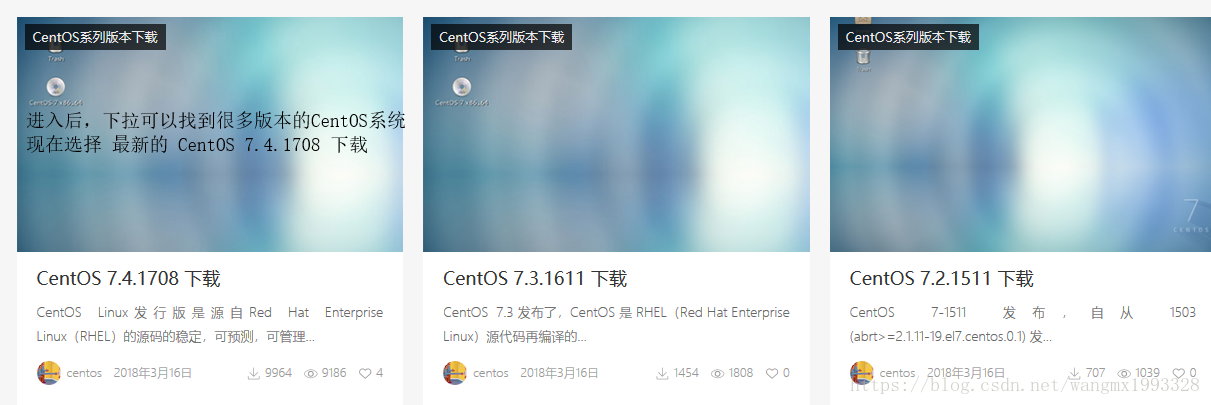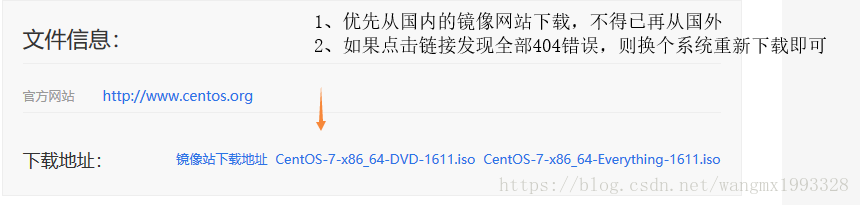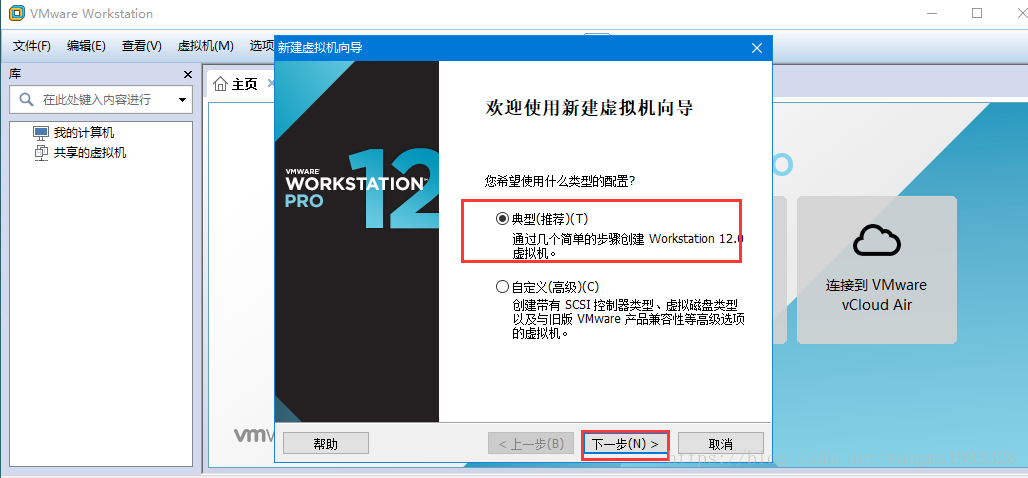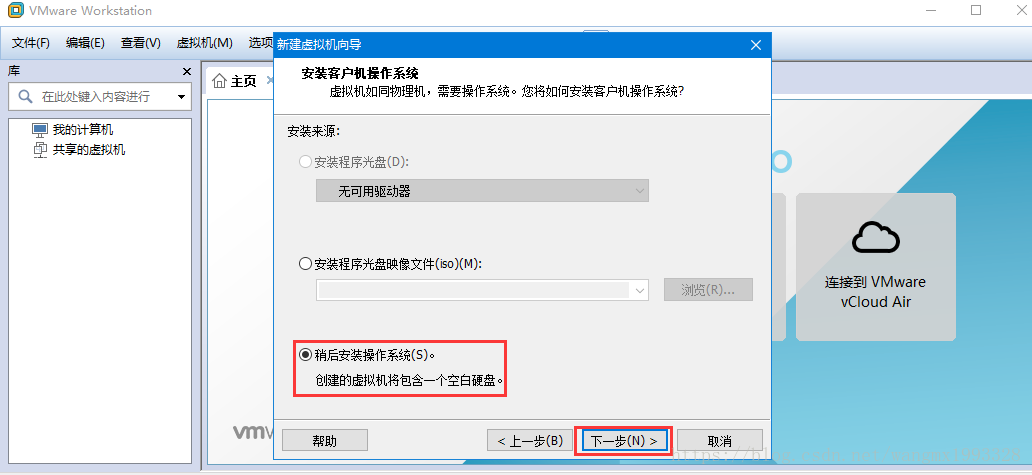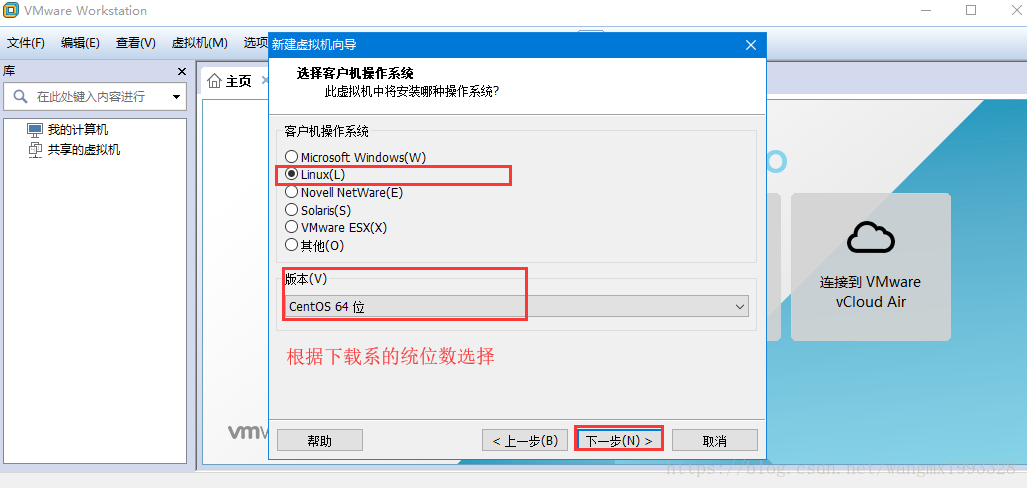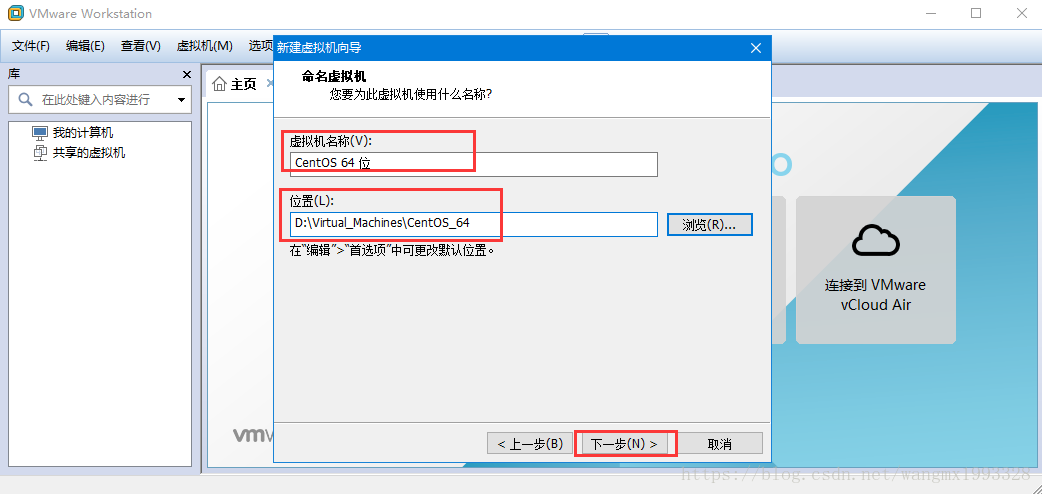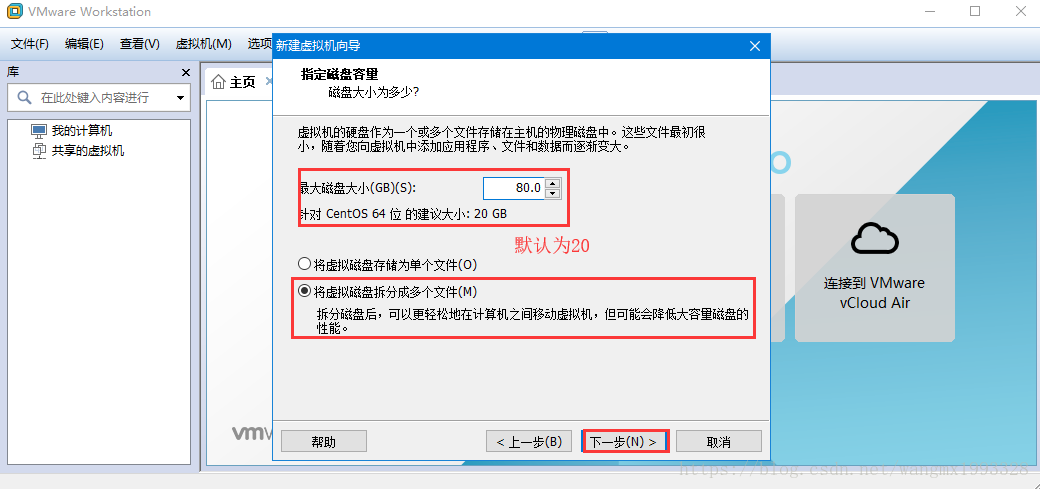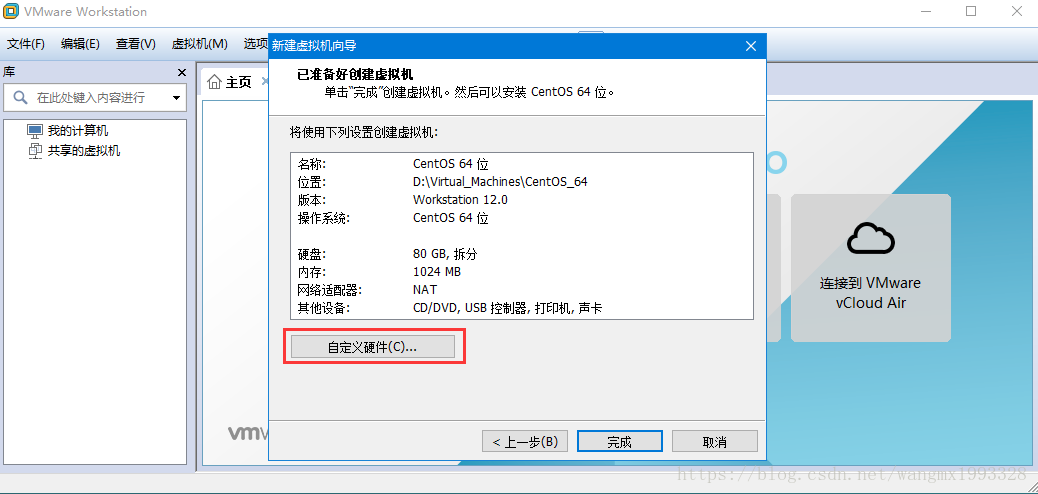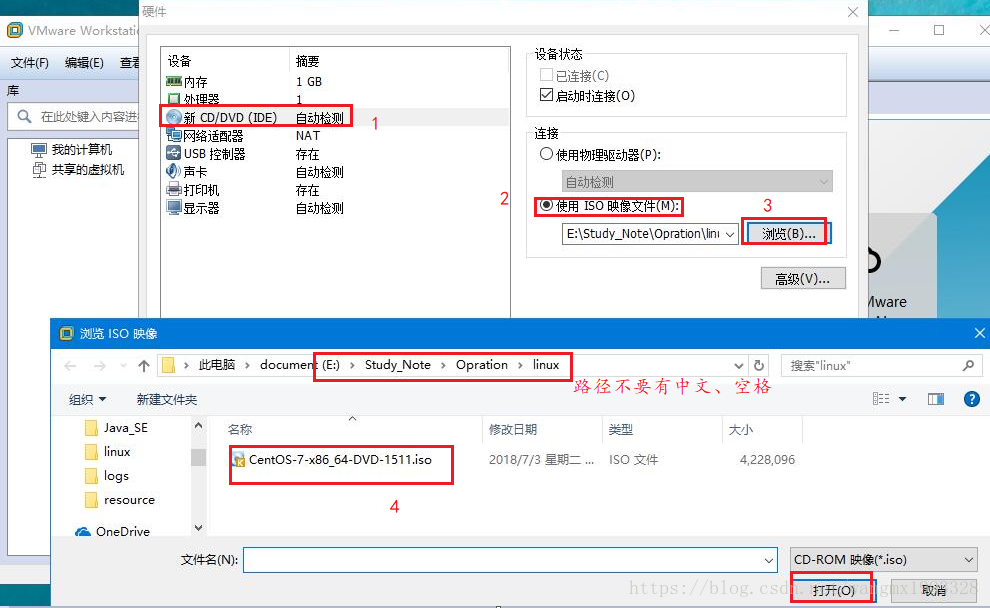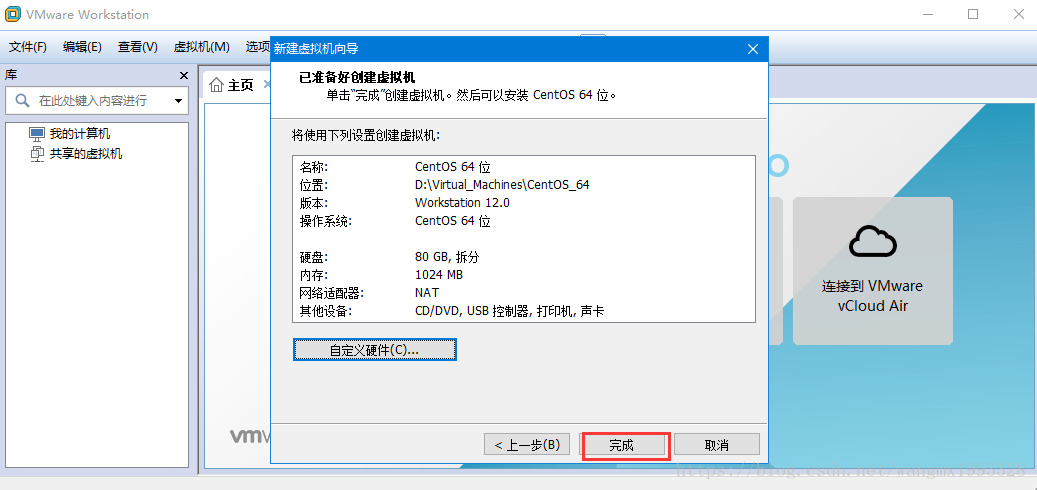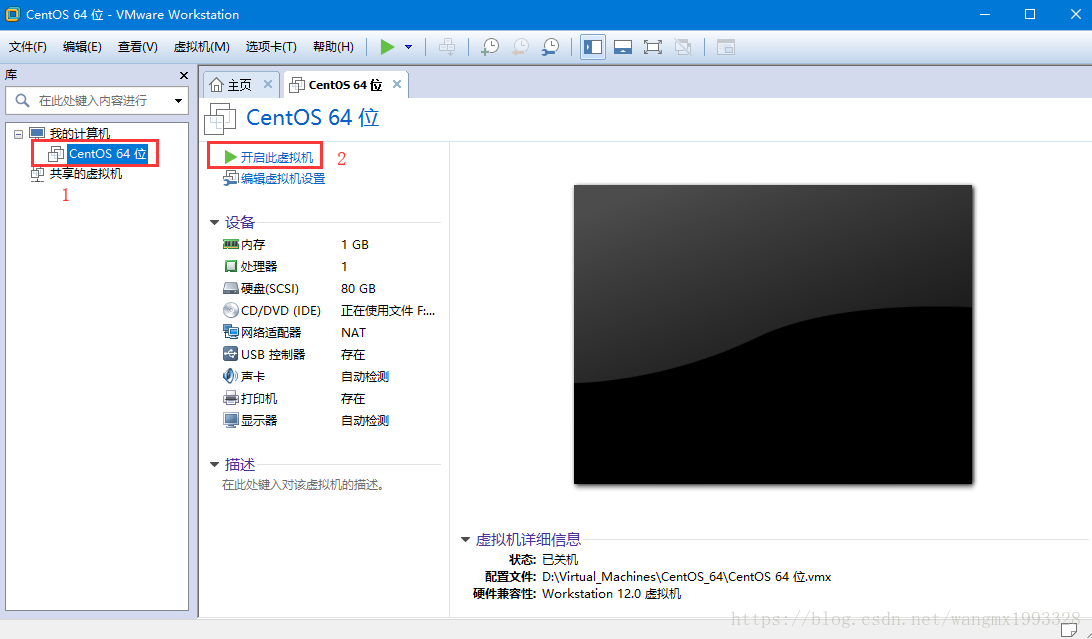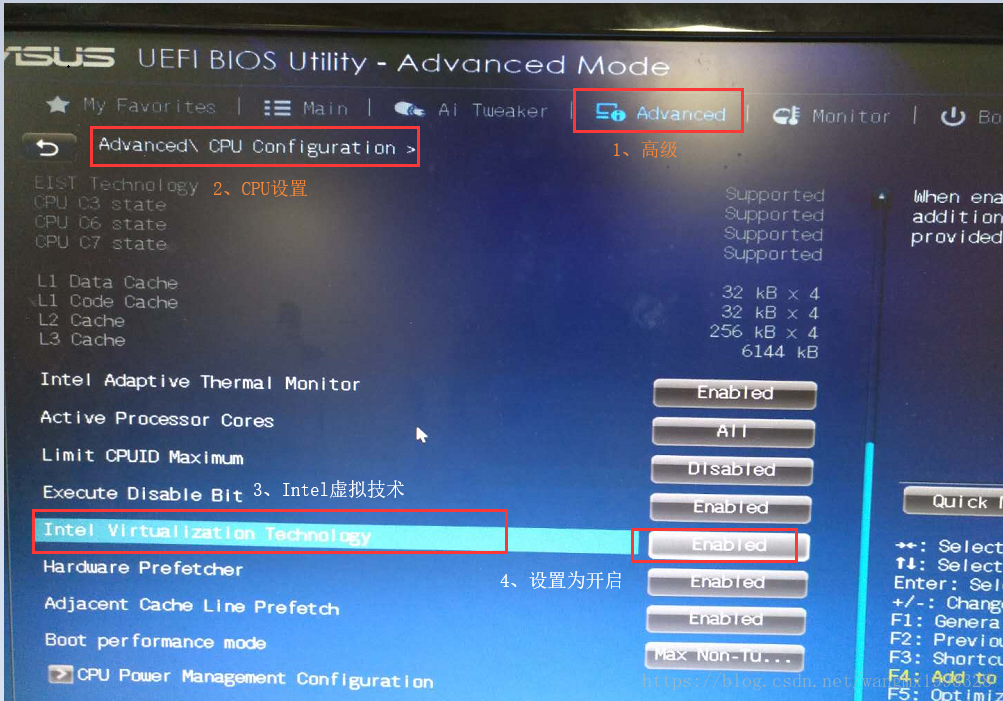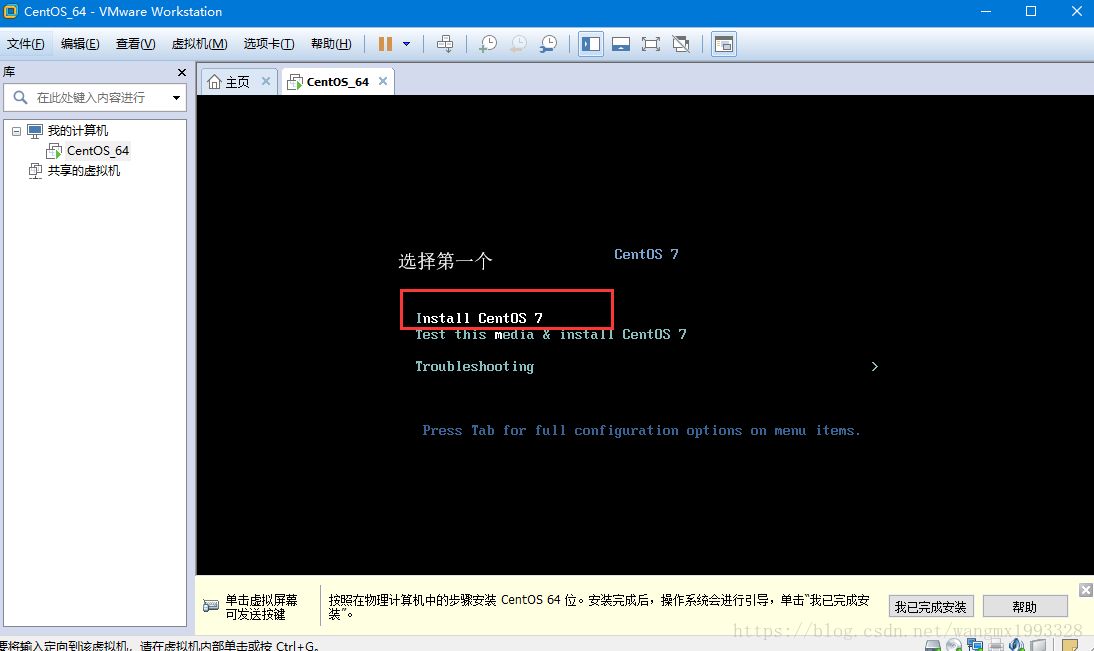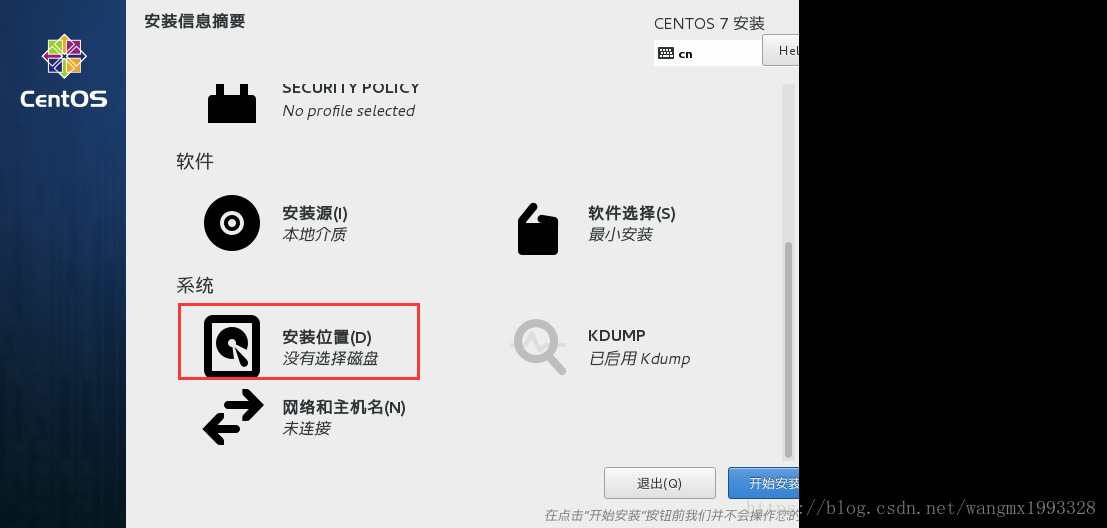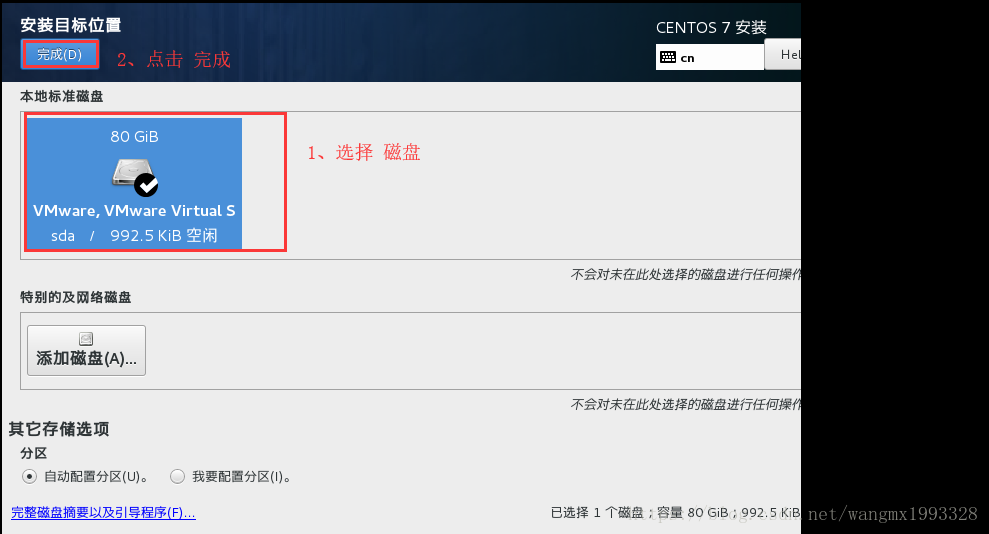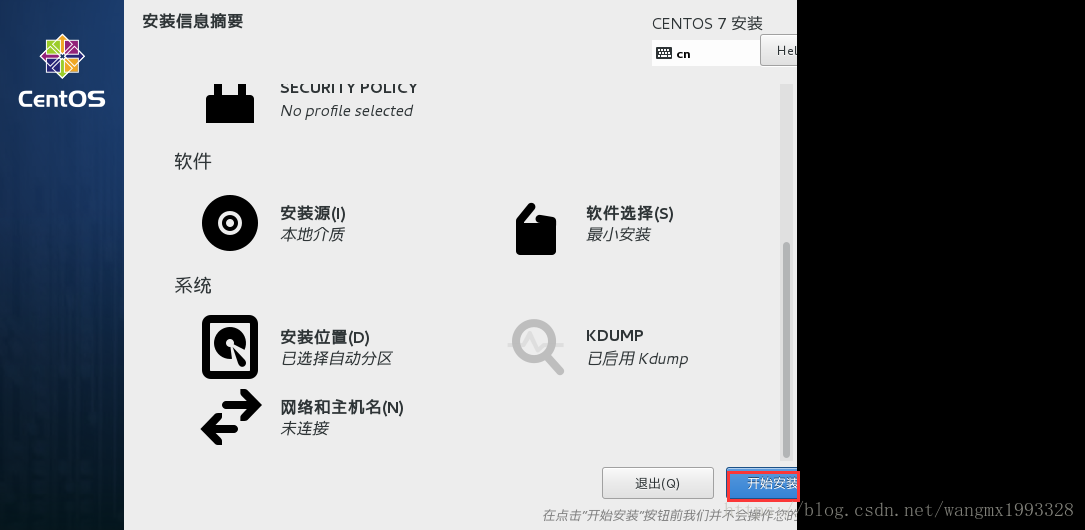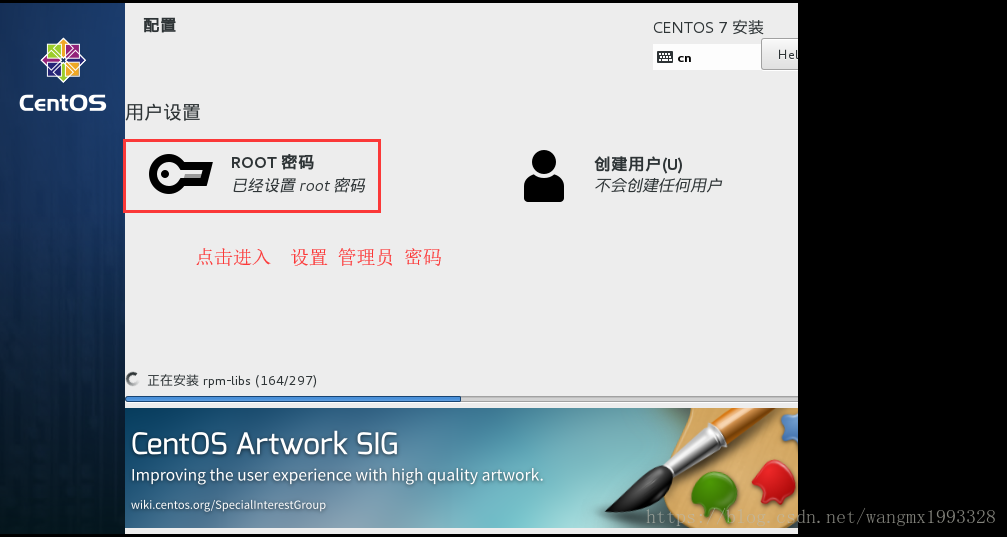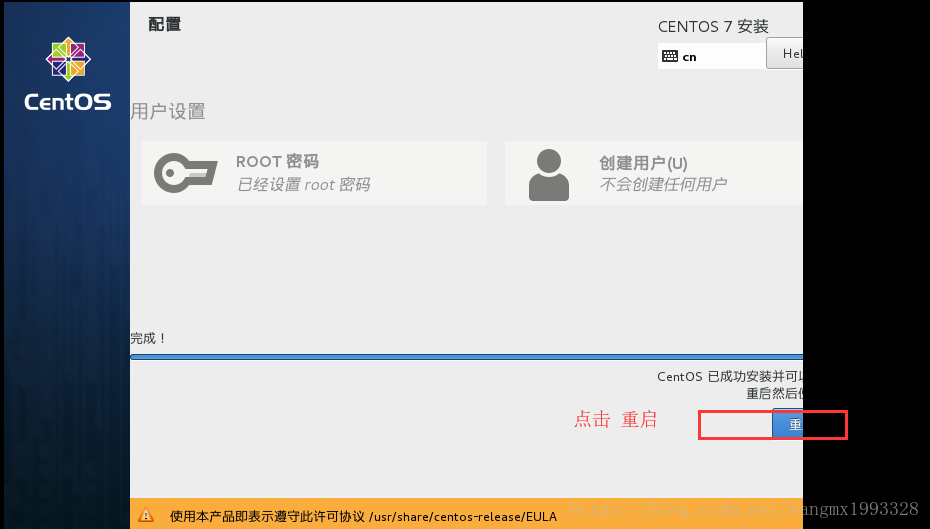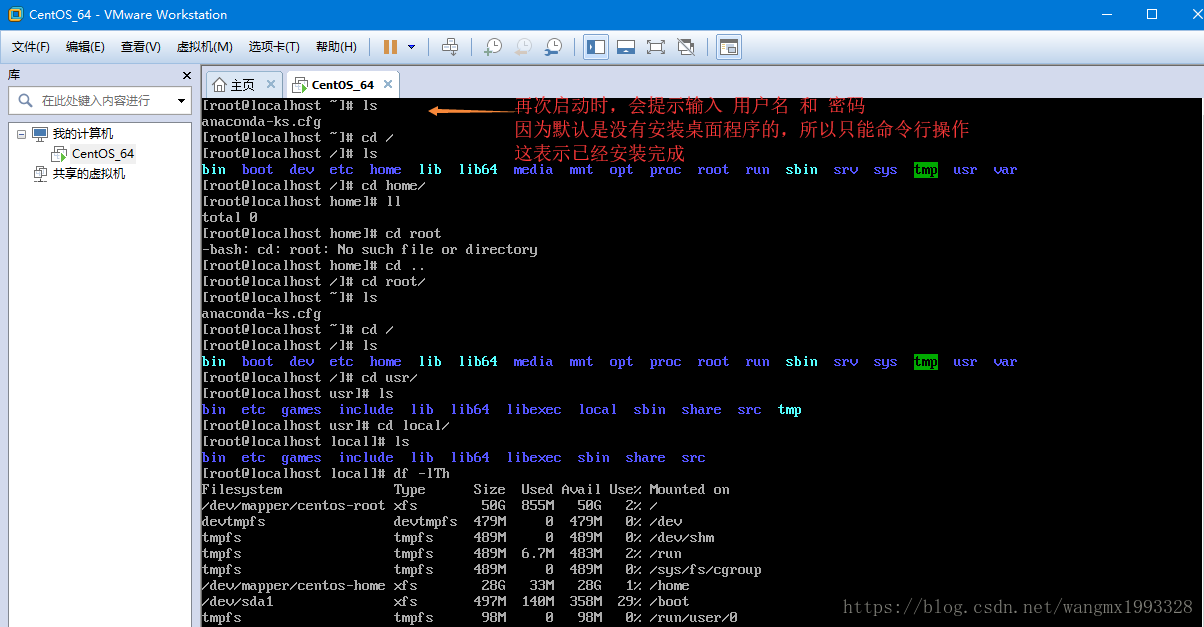VMware 安装 CentOS 7.*
其他
2018-07-03 16:13:31
阅读次数: 0
本文导读
- 当前主流的Linux操作系统有:Red Hat、SUSE 、Fedora、Ubuntu、Debian、CentOS。
- CentOS:有志于成为Linux技术人才,则CentOS 发行版是一个不错的选择。CentOS 以稳定高效而著称,而且还是免费的,是许多中小服务器站点的首选。
- Ubuntu:可以说是目前新手使用数最多的一个版本了,它拥有海量的应用,社区人数也最为庞大,界面也很华丽。
- RetHat linux:作为开源界的领导者,拥有 52% 的Linux操作系统市场份额,不过它的服务是收费的。
- 安装CentOS之前,要先安装VMware,可以参考《VMware 下载 与 安装》
- 更新方便:CentOS独有的yum命令支持在线升级,可以即时更新系统,不像RED HAT那样需要花钱购买支持服务!
CentOS 下载
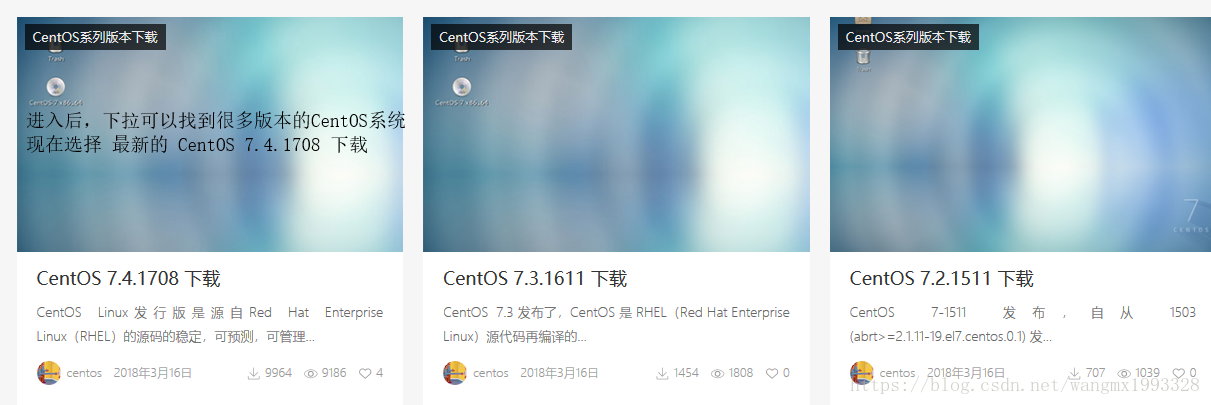
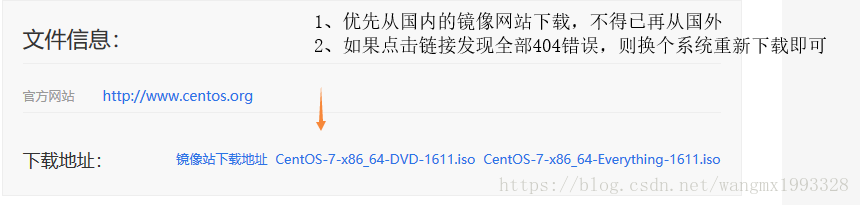


CentOS 安装
- 安装CentOS之前,要先安装VMware,可以参考《VMware 下载 与 安装》
- 安装环境:Win10 64位系统+VMware 12 + CentOS 7.2
- 第一步:“创建新的虚拟机”
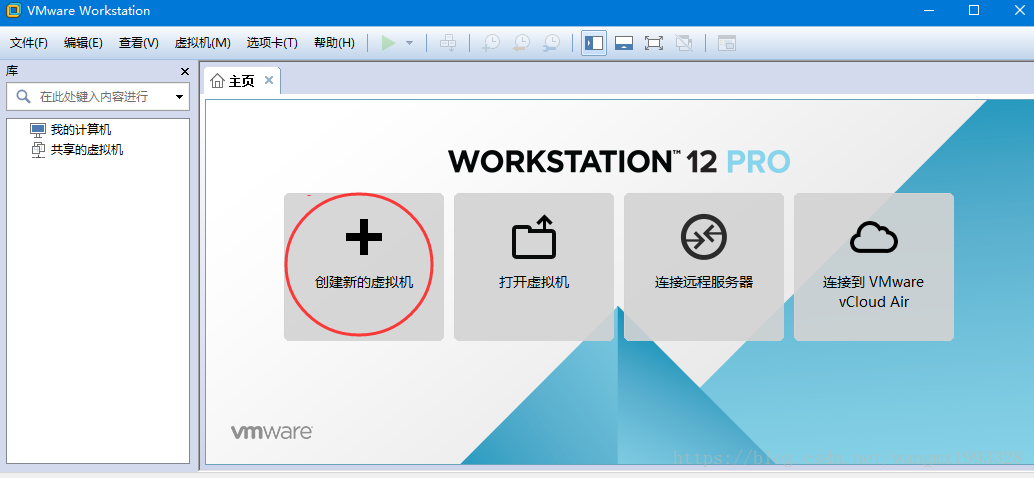
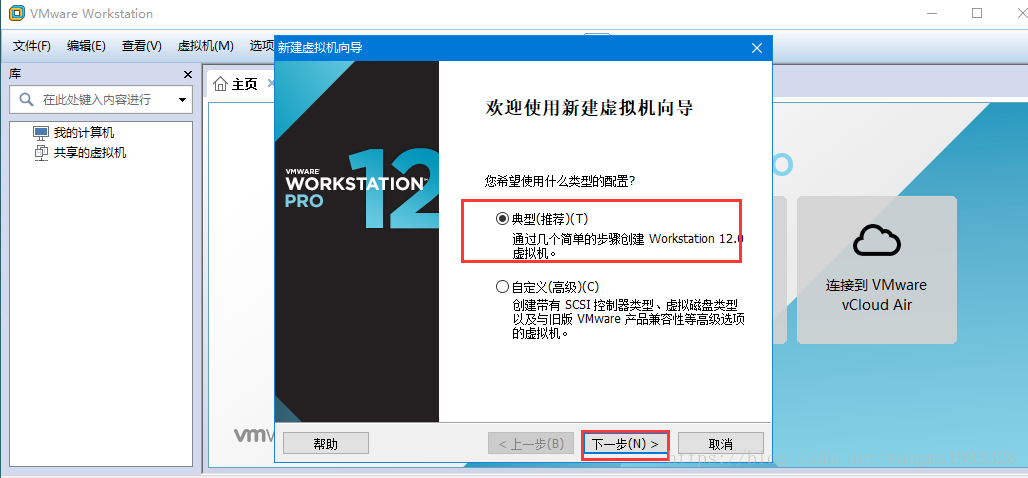
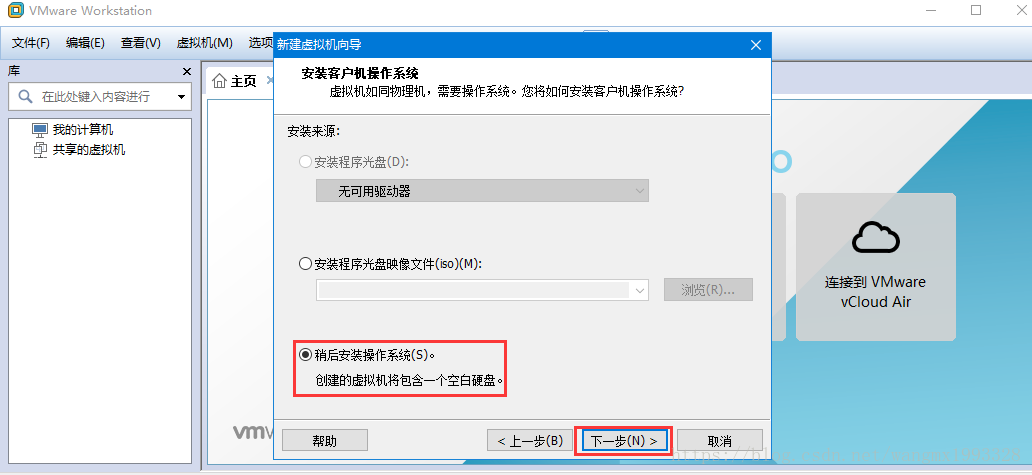
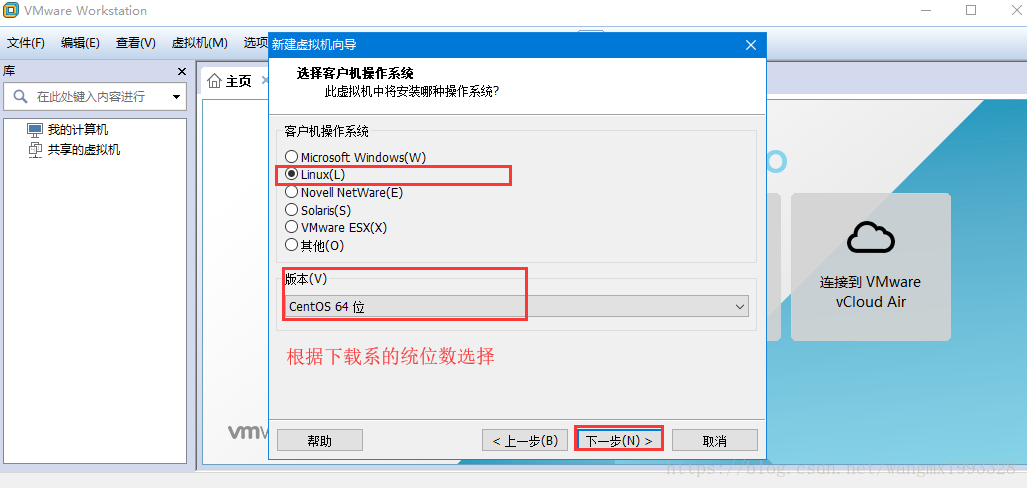
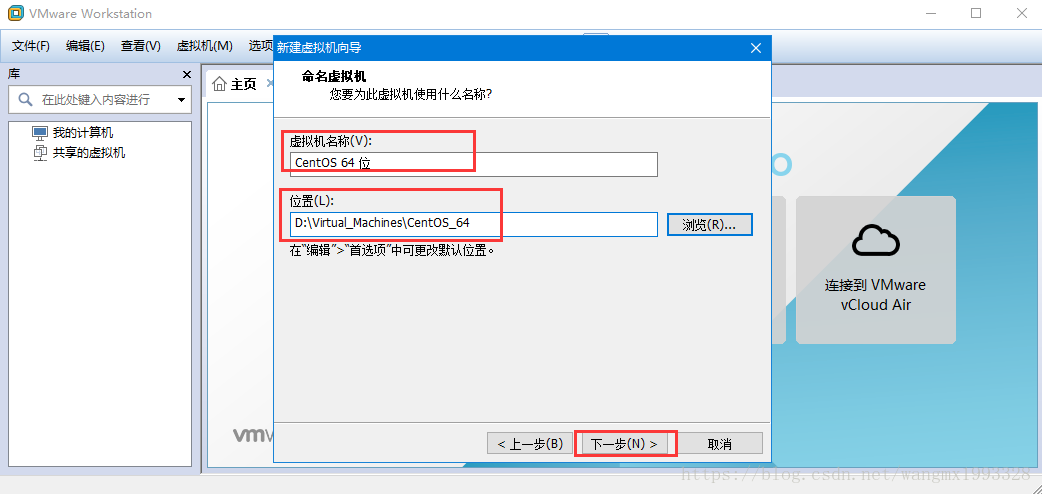
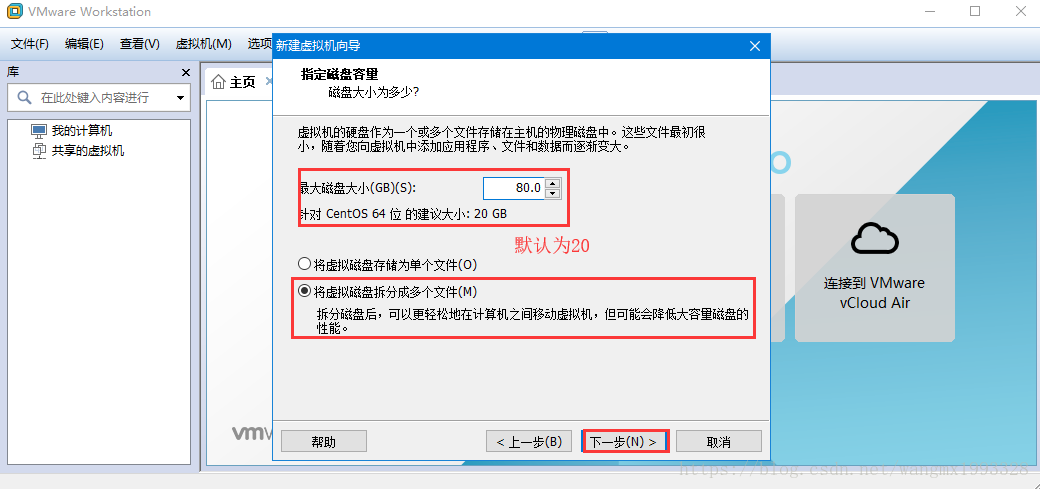
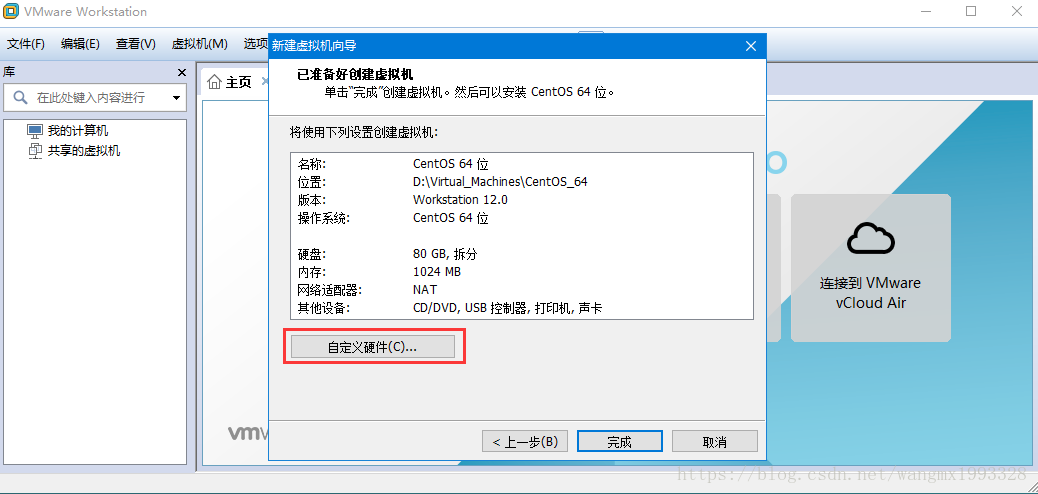
- 第九步:选择下载的CentOS安装镜像文件,注意iso文件路径不要含中文,最好连空格都不要有
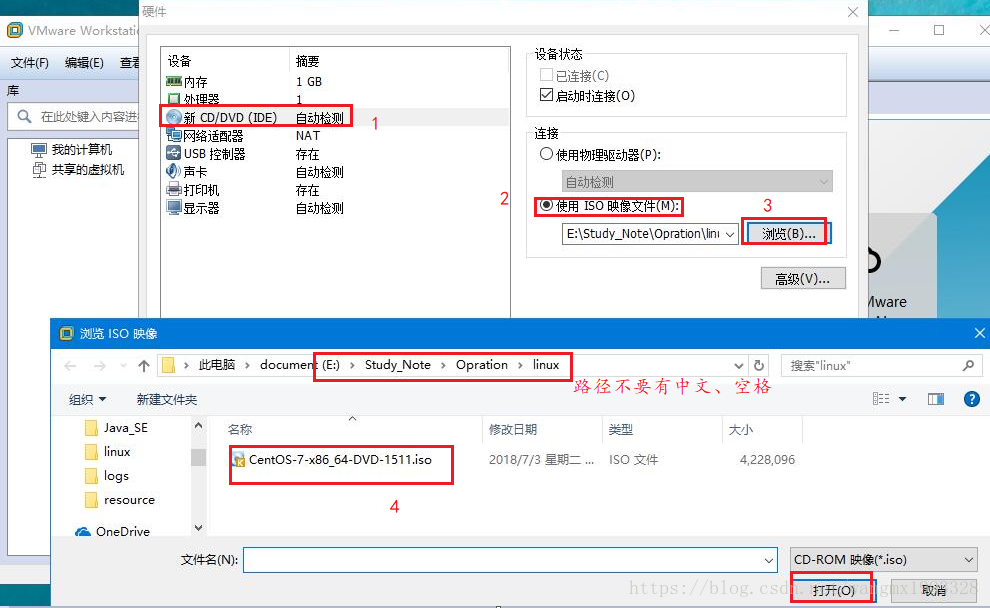
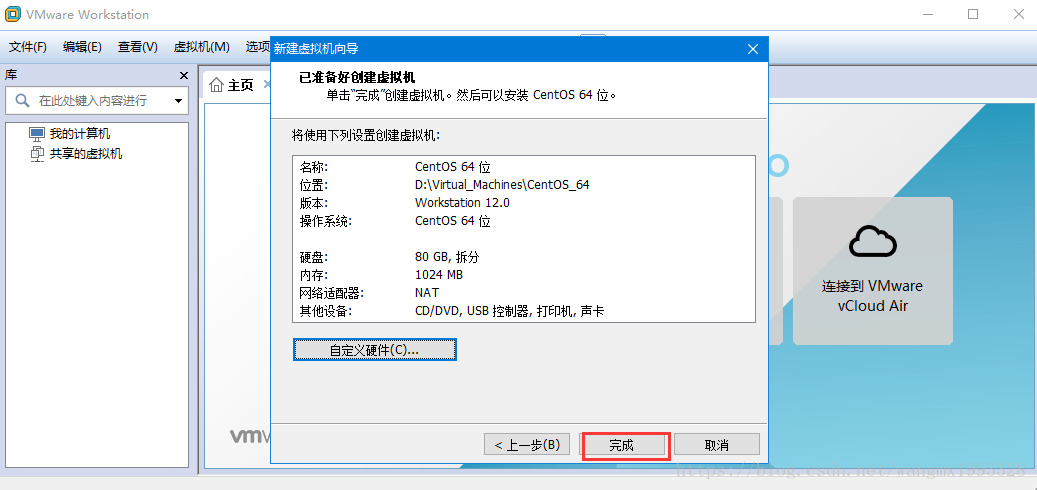
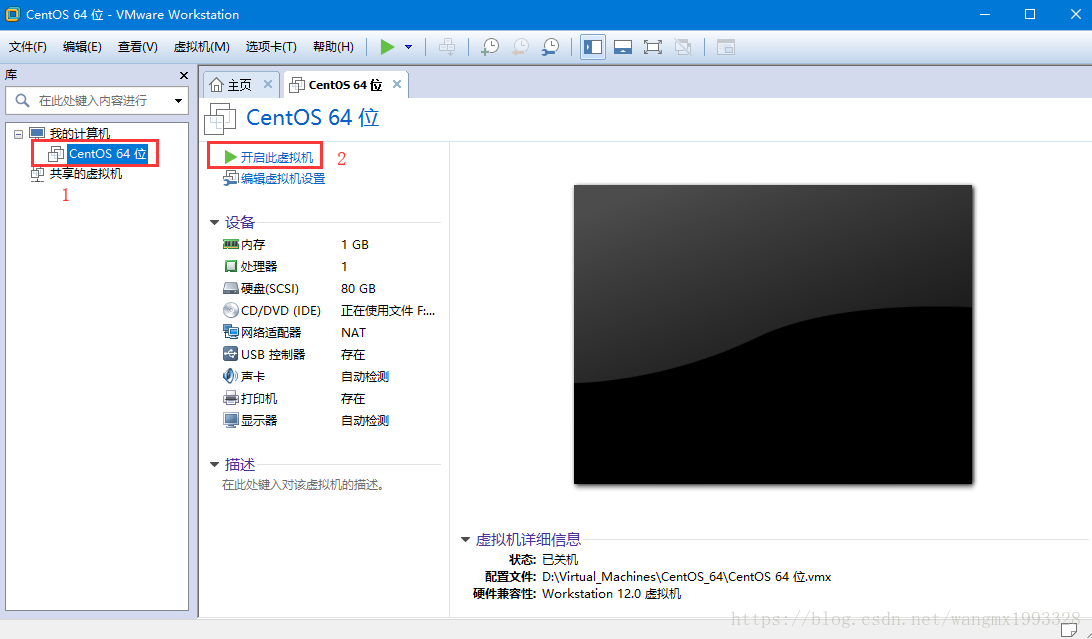
- 第12步:报错处理,如果出现如下错误,则需要在物理机上做BOIS设置,不同的主板略有不同,但也都是大同小异,这里以华硕主板为例
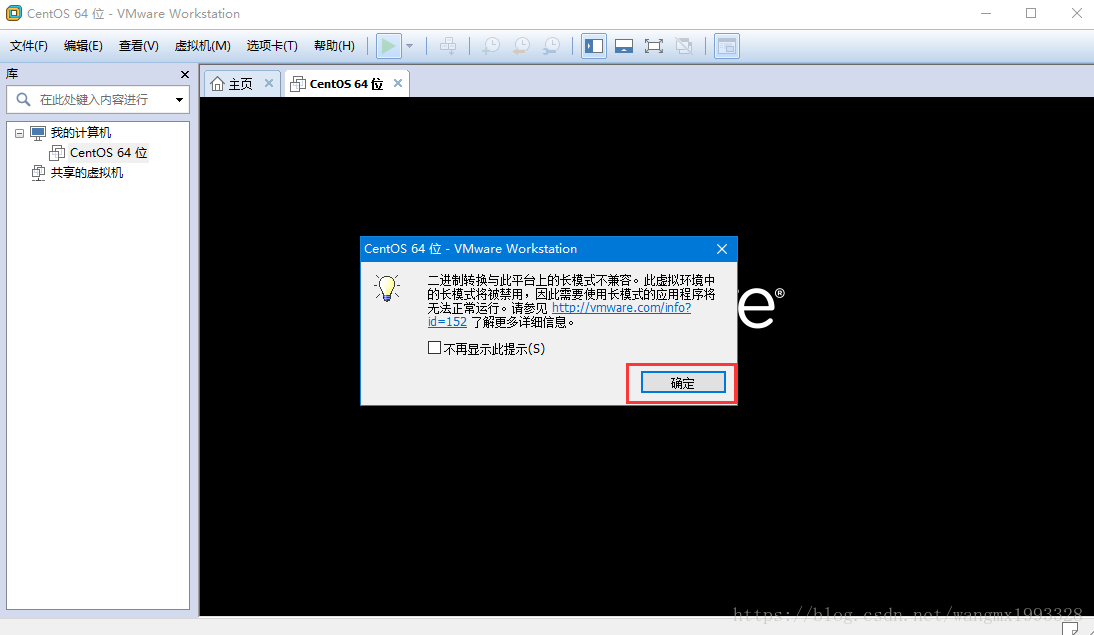
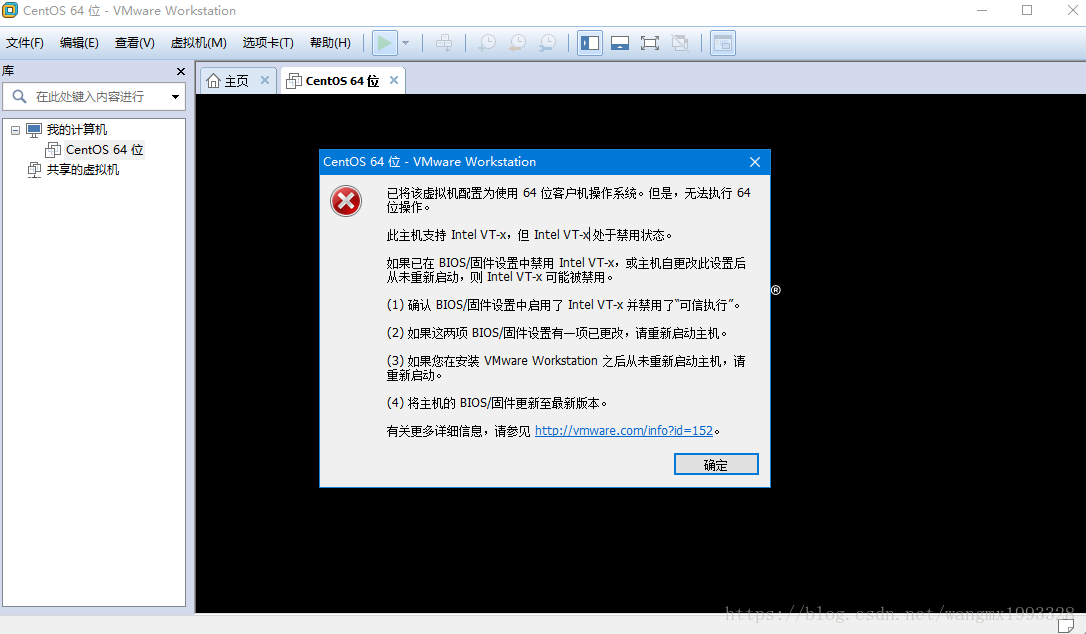
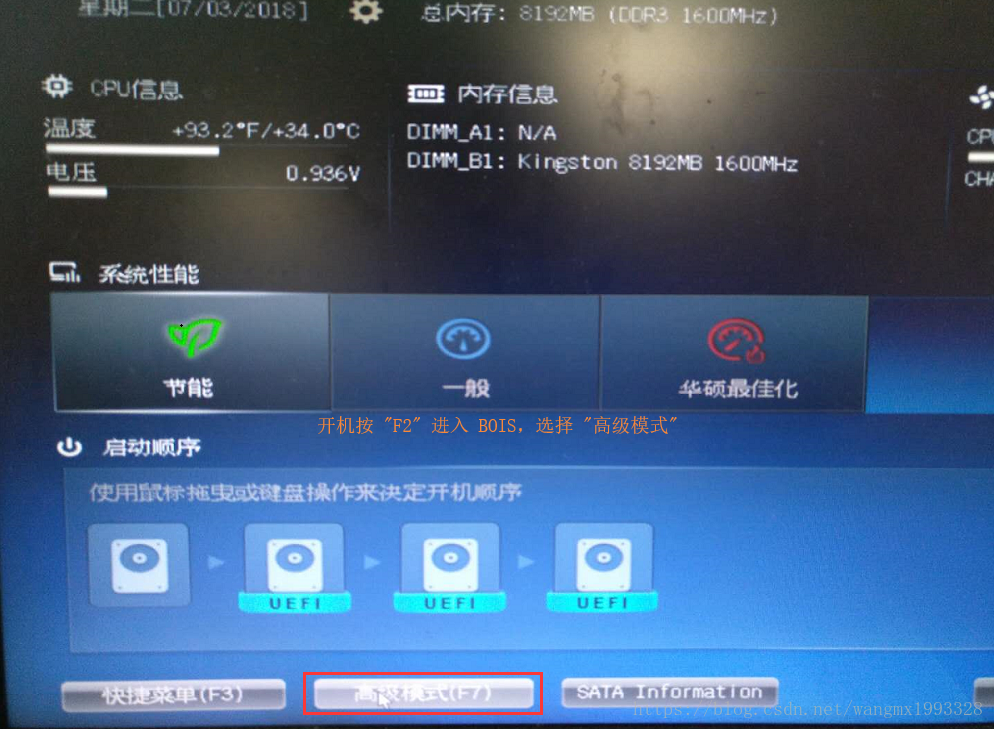
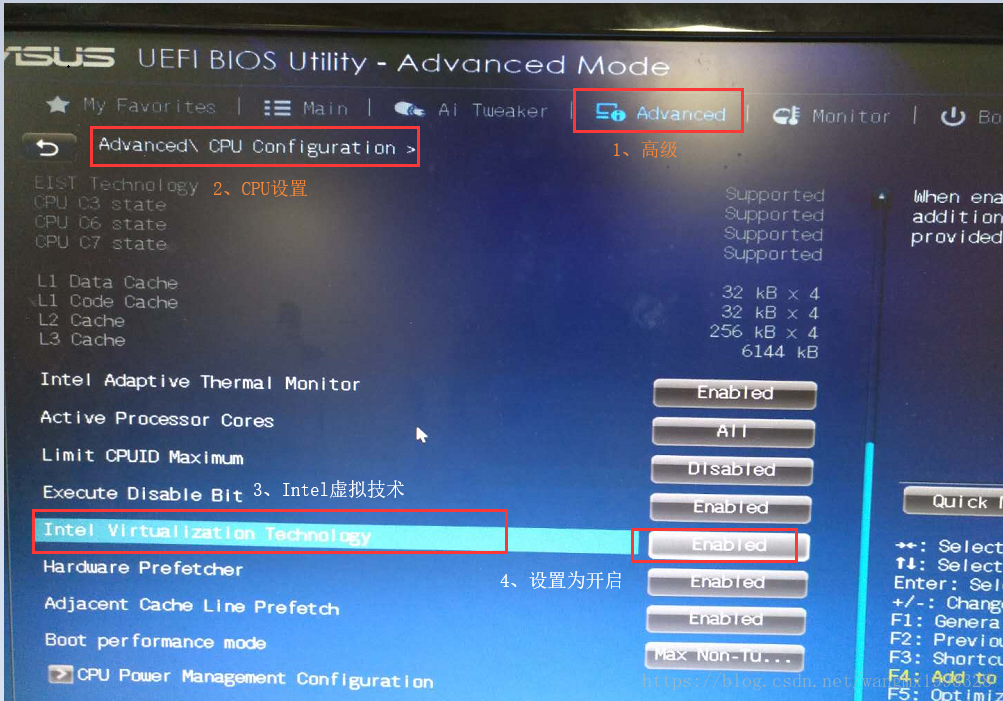
- 第13步:设置好后,再重启物理机,重启虚拟机,选择第一项,安装全新操作系统或升级现有操作系统
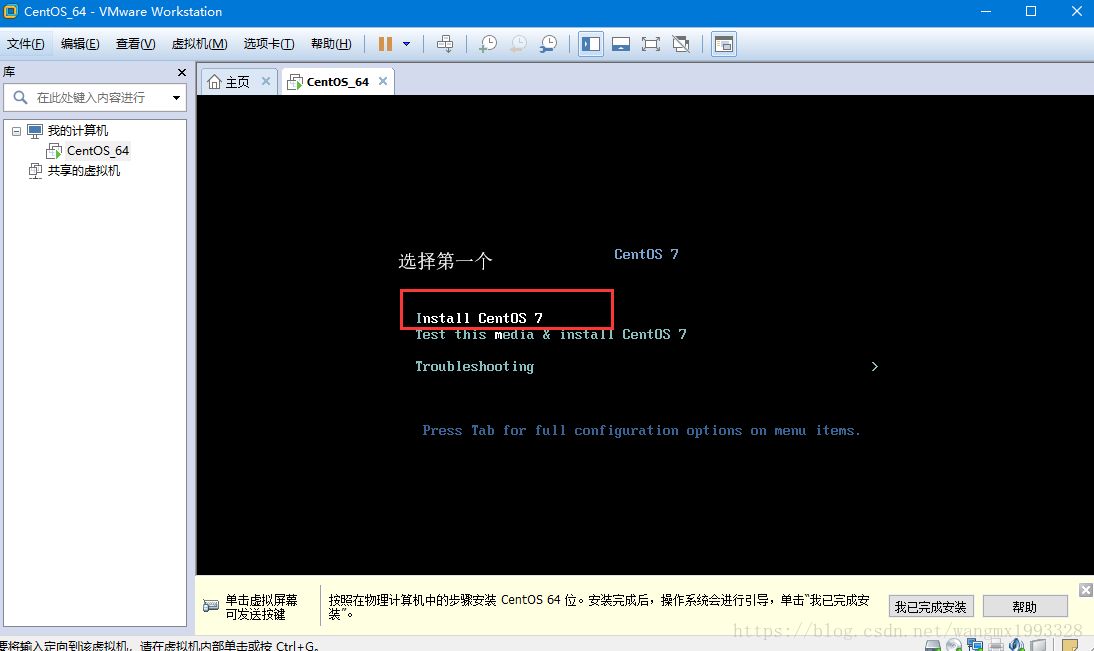

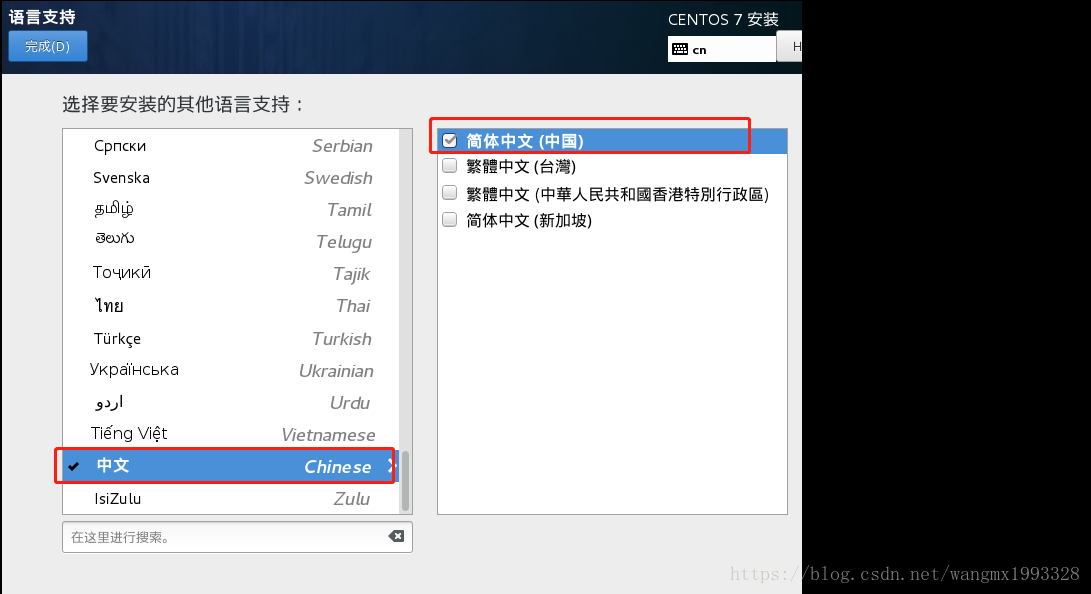
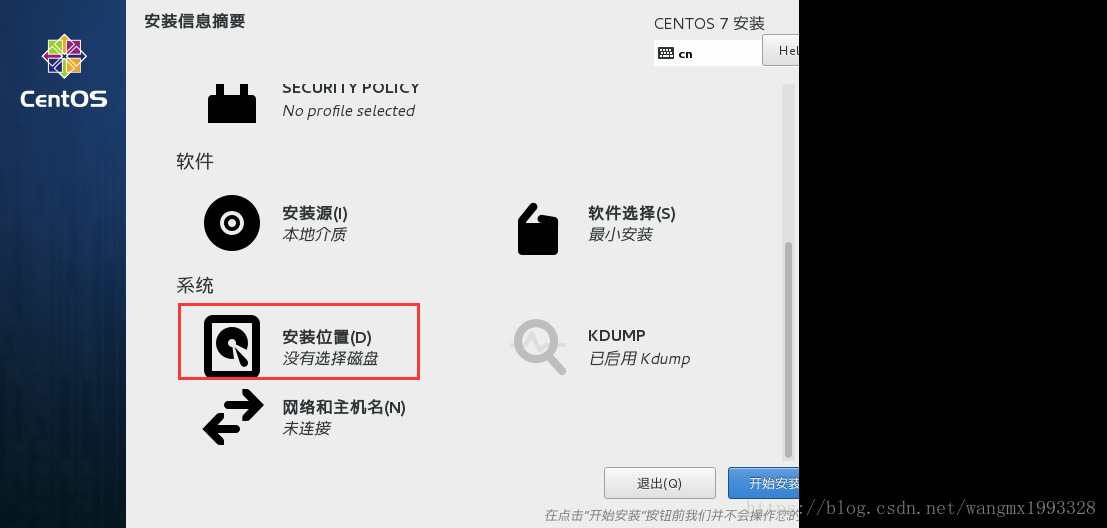
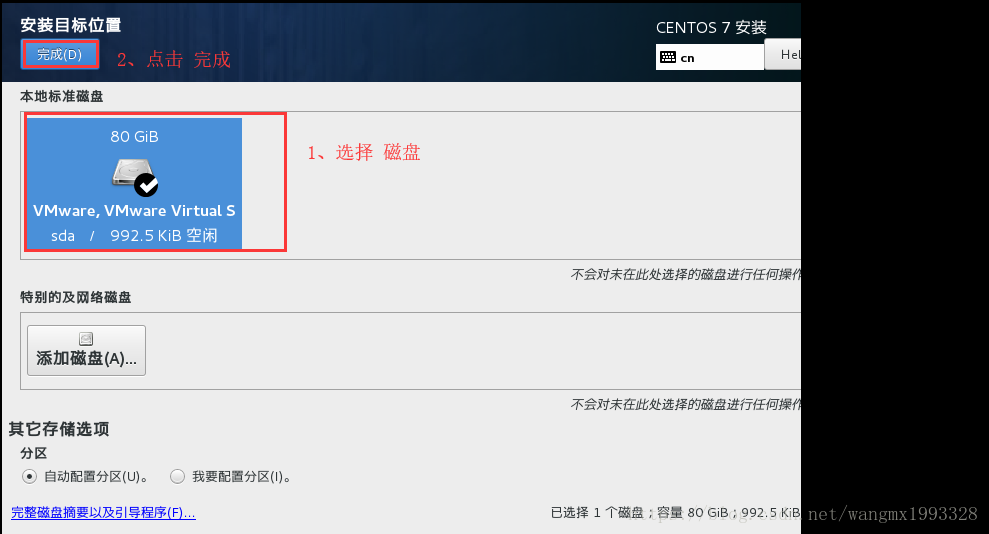
- 第17步:开始安装系统,安装之前可以配置下面的“网络和主机名”
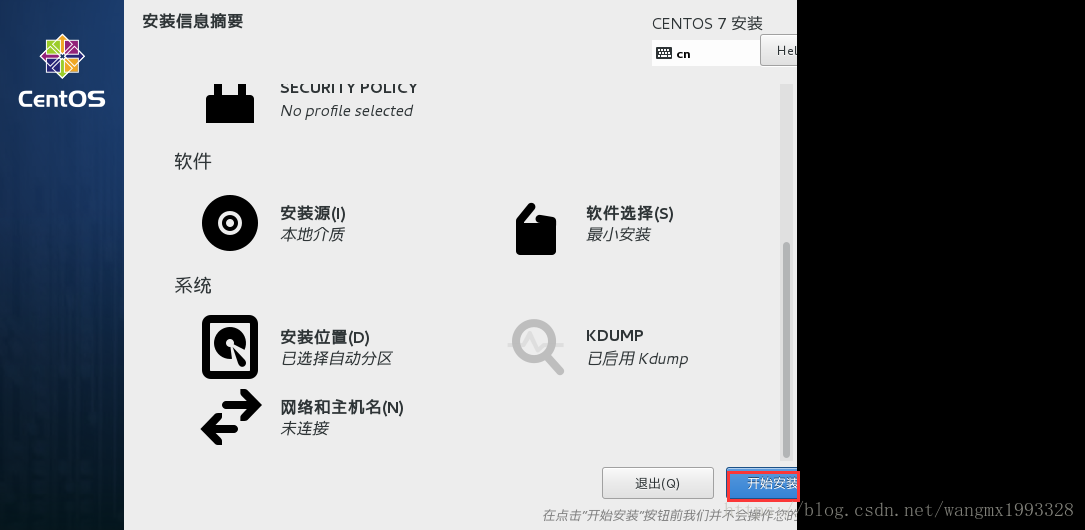
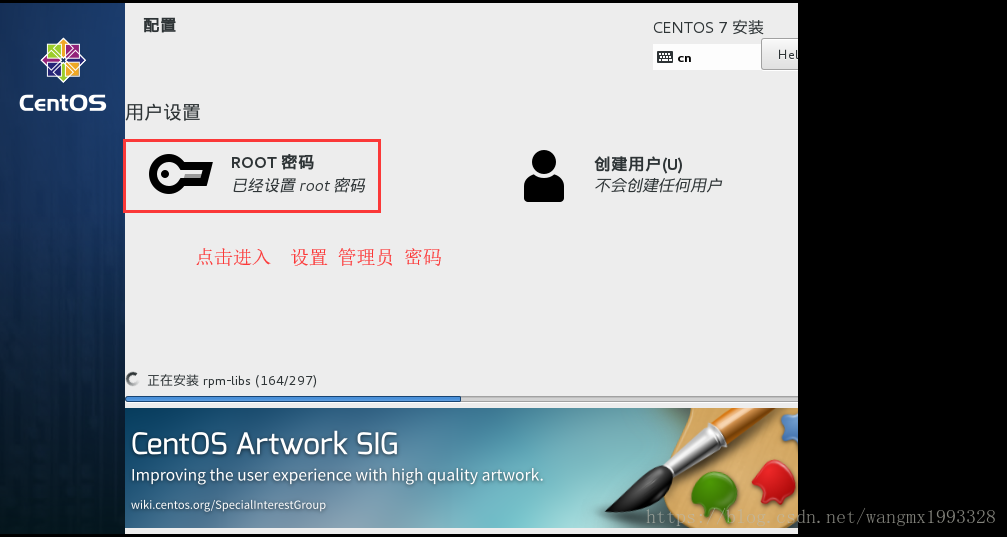
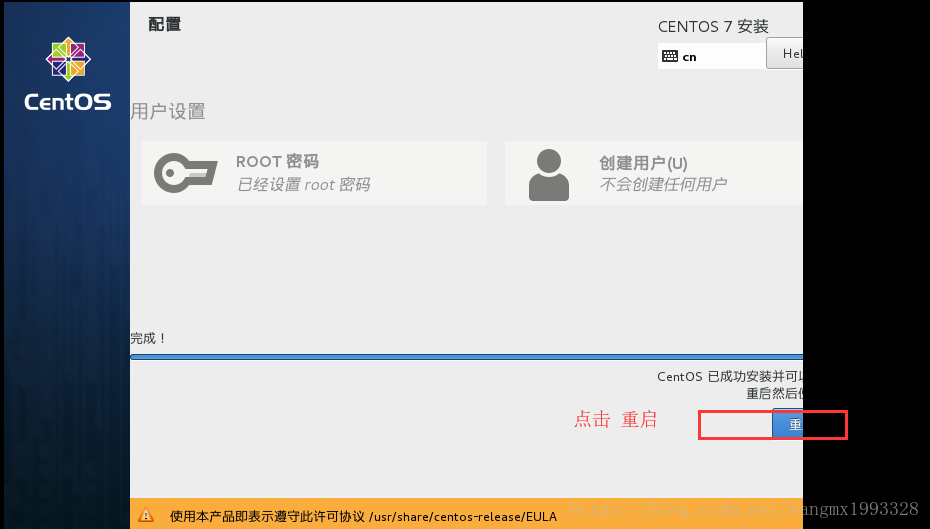
安装完成-启动系统
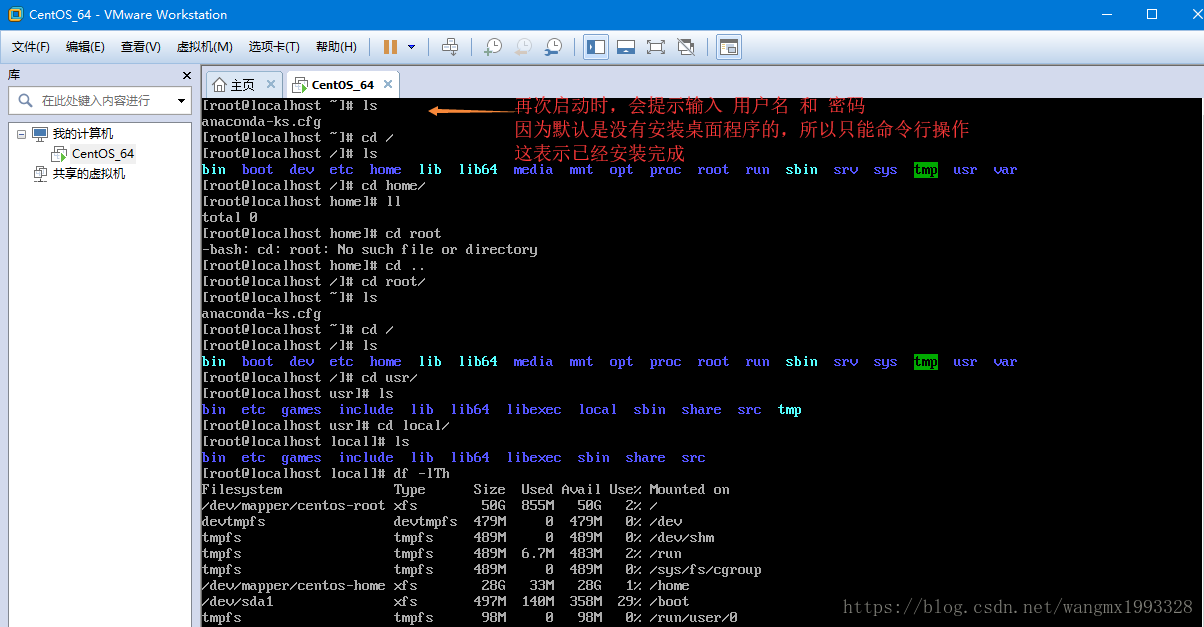
- 因为官网下载的系统属于精简版(最小化)系统,默认不仅没有桌面程序,而且连许多平时常用的命令也没有安装,比如查看网络的"ifconfig"、编辑文件的"vim"
- 物理机连接虚拟机系统时,必须得知道对方的ip地址才行,于是使用"ifconfig"查看的时候,直接返回"command not found"-找不到命令
- 显然这时候应该先安装"ifconfig"了,可是使用"yum"安装的时候,发现居然CentOS系统连不上网,这时在安装"ifconfig"前必须得解决系统网络问题了,请参考《解决 VMware 新装 CentOS 7.* 连不上网络》
转载自blog.csdn.net/wangmx1993328/article/details/80894597